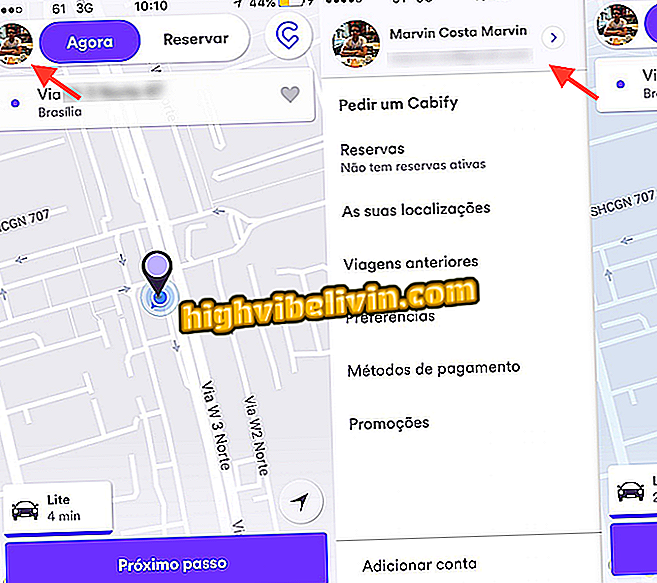วิธีแก้ไขข้อความที่ส่งไปแล้วใน Skype
Skype ช่วยให้คุณสามารถแก้ไขข้อความที่ส่งไปแล้วในแพลตฟอร์มการแชท คุณลักษณะนี้จะแทนที่ข้อความก่อนหน้าโดยที่ผู้ติดต่อไม่สามารถดูเนื้อหาต้นฉบับได้ นี่เป็นตัวเลือกที่น่าสนใจหากผู้ใช้ส่งตัวอย่างผิดและคุณต้องการแก้ไขอย่างรวดเร็ว บันทึกการแก้ไขจะปรากฏเป็นไอคอนดินสอถัดจากข้อความ อย่างไรก็ตามผู้ส่งจะไม่สามารถตรวจสอบประวัติการเปลี่ยนแปลงได้
มีคุณสมบัติที่คล้ายกันใน WhatsApp อย่างไรก็ตามต่างจาก Skype ผู้ส่งจะลบการส่งไปยังผู้เข้าร่วมการสนทนา (ผู้ส่งและผู้รับ) และแสดงการแจ้งเตือน "Øคุณลบข้อความนี้" มันเป็นไปไม่ได้ที่จะปรึกษาทางเลือกก่อนหน้านี้ คุณสมบัติอื่นคือการ จำกัด เวลาสำหรับการดำเนินการเริ่มต้นด้วยเจ็ดนาทีแพลตฟอร์มขยายไปถึงแปดนาทีและ 16 วินาที ดูในบทช่วยสอนต่อไปนี้วิธีแก้ไขข้อความใน Skype ขั้นตอนนี้ทำในโน้ตบุ๊กที่ใช้ Windows 10
เว็บ Skype หรือเดสก์ท็อป ตรวจสอบความแตกต่างระหว่างเวอร์ชันของร่อซู้ล

Skype เสนอคุณสมบัติที่สามารถแทนที่ข้อความที่ส่งในการแชท
ขั้นตอน 1. เปิด Skype และป้อนข้อความ ส่งปกติบนปุ่ม "ส่ง" ซึ่งแสดงด้วยลูกศรในแถบการพิมพ์

เขียนข้อความของคุณและส่งเป็น Skype แบบดั้งเดิม
ขั้นตอนที่ 2 นับจากนี้เป็นต้นไปคุณสามารถใช้เคล็ดลับ โปรดทราบว่าข้อความจะปรากฏในการแชทกับผู้ติดต่อของคุณ หากต้องการเปลี่ยนเนื้อหาของข้อความให้คลิกขวาที่ข้อความแล้วเลือก "แก้ไขข้อความ";

คลิกที่ข้อความและเลือกปุ่มแก้ไขบน Skype
ขั้นตอนที่ 3 ข้อความจะกลับสู่แถบการพิมพ์ข้อความที่ด้านล่างของหน้าจอ ทำการเปลี่ยนแปลงที่จำเป็นทั้งหมดแล้วส่งปุ่ม "ลูกศร" อีกครั้ง

ทำการเปลี่ยนแปลงข้อความที่คุณส่งก่อนหน้านี้บน Skype
ขั้นตอนที่ 4 ข้อความที่อัปเดตจะถูกวางไว้ในตำแหน่งเดียวกับการสนทนาพร้อมไอคอนดินสอ แม้จะมีแท็กแก้ไขผู้ติดต่อจะไม่สามารถดูเนื้อหาก่อนหน้าได้ คุณสามารถทำซ้ำได้บ่อยครั้งเท่าที่จำเป็น

ส่งข้อความพร้อมการเปลี่ยนแปลงไปยังผู้ติดต่อ Skype ของคุณ
พร้อมแล้ว รับเคล็ดลับและไม่ต้องกังวลหากคุณพลาดข้อความที่ส่งโดย Skype
Skype หยุดทำงาน: วิธีแก้ปัญหา? ถามคำถามของคุณในฟอรัม